
Khi muốn thành công trong lĩnh vực kinh doanh online, việc được hướng dẫn tạo website là một trong những bước quan trọng giúp mang lại hiệu quả. Vậy cách tạo website có khó như lời đồn? Làm sao để biết cách lập trang web đúng chuẩn? Với nền tảng Haravan, cách tạo trang web sẽ trở nên đơn giản hơn bao giờ hết, ngay cả khi không có bất kỳ kiến thức lập trình nào.
I. Tạo trang web với Haravan mang lại lợi ích gì cho doanh nghiệp?
1.1. Tiết kiệm thời gian và công sức
Haravan cung cấp giao diện đơn giản, dễ sử dụng, hỗ trợ bạn cách tạo website bán hàng chỉ trong thời gian ngắn mà không cần biết lập trình. Website tích hợp đầy đủ các tính năng quản lý sản phẩm, đơn hàng, khách hàng, kho hàng,... giúp bạn quản lý bán hàng một cách hiệu quả và tiết kiệm công sức, thời gian tối đa.

Giao diện dễ sử dụng giúp bạn tiết kiệm công sức và thời gian hiệu quả.
1.2. Giao diện chuyên nghiệp và đẹp mắt
Haraweb với vô số giao diện được thiết kế chuyên nghiệp cho nhiều ngành nghề khác nhau, từ thời trang, mỹ phẩm đến thực phẩm, đồ gia dụng,... giúp người dùng dễ dàng lựa chọn giao diện phù hợp với thương hiệu và sản phẩm của mình. Template được nghiên cứu tỉ mỉ để mang đến trải nghiệm mua sắm tiện lợi cho khách hàng. Ngoài ra, chúng được tối ưu hiển thị trên mọi thiết bị di động, đảm bảo hình ảnh sắc nét, bố cục rõ ràng và dễ dàng thao tác.
1.3. Hiệu quả kinh doanh tối ưu
Website bán hàng đẹp mắt và thu hút, giúp thể hiện sự chuyên nghiệp của thương hiệu, tạo dựng niềm tin với khách hàng. Thông qua việc làm trang web thân thiện và dễ thao tác, doanh nghiệp có thể tối ưu hóa trải nghiệm người dùng, giúp tăng tỉ lệ chuyển đổi và thúc đẩy doanh thu.

Doanh nghiệp có thể tăng tỷ lệ chuyển đổi khi biết cách tạo website chuyên nghiệp.
1.4. Đồng bộ đa kênh bán hàng
Với tính năng hỗ trợ kết nối với sàn TMĐT lớn như Shopee, Lazada và Tiki, Haraweb hỗ trợ triển khai bán hàng đa kênh tiện lợi và tiết kiệm thời gian tối đa.
1.5. Quản lý thông tin khách hàng đa kênh
Người dùng có thể sử dụng nhiều bộ lọc sau khi đã thu thập thông tin khách hàng như số đơn hàng đã đặt, số tiền đã mua, ngày tháng năm sinh,... Từ đó, doanh nghiệp có thể phân nhóm khách hàng và đề xuất chiến dịch tiếp thị phù hợp cho từng đối tượng.
1.6. Báo cáo đa kênh trực quan
Haraweb cung cấp hệ thống báo cáo hàng ngày chi tiết, giúp bạn nắm bắt đầy đủ thông tin về hoạt động kinh doanh. Doanh nghiệp dễ dàng nhận biết doanh thu đến từ từng kênh bán hàng, từ đó tập trung vào kênh có nhiều lợi nhuận nhất và đề xuất chiến lược tiếp thị phù hợp. Ngoài ra, tổ chức có thể theo dõi hiệu quả của các chiến dịch quảng cáo bằng công cụ Enhanced Ecommerce (Thương mại điện tử nâng cao) trong Google Analytics, tối ưu hóa chi phí và nâng cao hiệu quả đầu tư.

Bạn có thể nắm bắt thông tin về hoạt động kinh doanh qua các báo cáo đa kênh trực quan.
II. Liệu cách tạo website với Haravan có khó không?
Hiện nay, nhiều người thường e ngại khi bắt đầu lập website vì lo lắng không biết cách tạo website hay thiếu hiểu biết về vấn đề kỹ thuật và kinh nghiệm lập trình. Tuy nhiên, khi đến với Haravan, cách tạo web trở nên dễ dàng hơn bao giờ hết. Chỉ với một vài thao tác đơn giản, bạn đã có thể thiết kế ra trang web theo ý muốn. Ngoài ra, Haravan có cả đội ngũ chuyên gia luôn sẵn sàng hỗ trợ bạn giải quyết mọi vấn đề về hướng dẫn tạo website, cách vận hành,...
III. Bật mí cách tạo website với Haravan chuyên nghiệp chỉ với 5 phút
Haravan sẽ bật mí cho bạn cách lập website vô cùng đơn giản với những bước sau đây:
3.1. Bước 1: Vào Haravan và tạo ngay website.
Bước đầu trong cách lập website là truy cập vào địa chỉ Website của Haravan.com, chọn "Thử ngay" để bắt đầu trải nghiệm.

Chọn “Dùng thử” để bắt đầu trải nghiệm cách tạo web.
3.2. Bước 2: Điền đầy đủ thông tin.
Bảng điền thông tin sẽ được hiển thị với những nội dung như: Tên cửa hàng, email, số điện thoại, mật khẩu.
- Với thông tin của bạn về email, số điện thoại: Bạn cần điền đầy đủ và đảm bảo độ chính xác để tránh trường hợp quên mật khẩu có thể lấy lại được bằng các thông tin đó.
- Tên cửa hàng: Bạn nên nghĩ một cái tên riêng cho cửa hàng hay công ty của bạn. Địa chỉ truy cập của website của bạn là TênCửaHàng.myharavan.com.
Lưu ý: Tên miền có thể được đổi theo ý bạn như TênCửaHàng.com, .vn, .net...

Điền đúng thông tin để quá trình đăng ký được thuận tiện hơn.
3.3. Bước 3: Điền các yêu cầu của Haravan để nhận hỗ trợ đúng ngành hàng mà bạn đang kinh doanh.
Để được Haravan hỗ trợ đúng ngành hàng, người dùng cần điền vào các mục thông tin dưới đây phù hợp với nhu cầu:
- Bạn có đang kinh doanh?
- Ngành nghề bạn đang kinh doanh.
- Số lượng cửa hàng.

Điền vào “Thông tin bổ sung” để tiếp tục quá trình tạo website miễn phí dùng thử 14 ngày.
Tiếp theo, bạn cần điền vào địa chỉ cửa hàng để cập nhật thông tin một cách chính xác.

Cập nhật địa chỉ cửa hàng với những thông tin yêu cầu.
Sau khi đã hoàn tất các bước cung cấp thông tin, bạn đã có ngay một website kinh doanh với đầy đủ các tính năng rồi.

Giao diện mặc định của Website Haravan cung cấp.
3.4. Bước 4: Cách đăng nhập lại website Haravan.
3.4.1. Cách 1: Truy cập vào bằng website Haravan.com
Truy cập vào trang web Haravan.com, bấm "Đăng nhập" (Ở góc phải, phía trên màn hình) và chọn tài khoản đăng nhập đã lưu.

Chọn tài khoản để đăng nhập vào hệ thống.
3.4.4. Cách 2: Truy cập theo đường dẫn TênCửaHàng.myharvan.com/admin
Chẳng hạn như cửa hàng của bạn tên ABCShop, thì bạn hãy đăng nhập theo cú pháp đường dẫn như sau: abcshop.myharavan.com/admin.
Để vào trình quản lý admin, bạn hãy điền email và mật khẩu để đăng nhập.
Có thể bạn quan tâm: Hướng dẫn chi tiết 13 bước tạo trang web cho người mới
IV. Top những câu hỏi thường gặp trong quá trình lập website Haravan
4.1. Tạo website tại Haravan có chuẩn SEO không?
Website bán hàng tại Haravan luôn đảm bảo:
- Thiết kế sitemap: Website sẽ được tối ưu hóa với hệ thống sitemap được thiết kế chuyên nghiệp, giúp Google dễ dàng thu thập và lập chỉ mục nội dung website.
- Khả năng tùy chỉnh thẻ meta, tiêu đề: Giúp người dùng dễ dàng điều chỉnh thẻ meta và tiêu đề cho từng trang web để tối ưu hóa SEO, thu hút khách hàng tiềm năng từ Google.
4.2. Có cần biết lập trình để tự tạo website không?
Hoàn toàn không! Haravan cung cấp công cụ giao diện trực quan cho phép bạn thực hiện cách tạo website web một cách đơn giản và nhanh gọn.
4.3. Có được tạo website bán hàng online miễn phí của Haravan trước khi mua không?
Haravan cho phép dùng thử miễn phí 14 ngày để bạn dễ dàng tiếp cận và tạo website bán hàng cho riêng mình. Trong suốt quá trình trải nghiệm, đội ngũ chuyên viên tận tâm của chúng tôi sẽ đồng hành cùng bạn, giải đáp mọi thắc mắc về cách tạo website một cách hiệu quả nhất.

Đội ngũ chăm sóc khách hàng sẽ đồng hành cùng bạn để hướng dẫn tạo website.
4.4. Mất bao lâu để hoàn thiện 1 website tại Haravan?
Đối với website Haravan sử dụng giao diện có sẵn, quý khách có thể bắt đầu kinh doanh ngay sau khi đăng tải sản phẩm. Với website cần tùy chỉnh giao diện theo yêu cầu hoặc sao chép giao diện từ website bán hàng khác, thời gian hoàn thiện sẽ phụ thuộc vào độ phức tạp, dao động từ 3 đến 10 ngày hoặc hơn.
4.5. Tại sao không cài được giao diện từ kho giao diện?
Bạn cần đáp ứng 2 điều kiện sau để cài đặt được giao diện:
- Trang quản trị với số lượng giao diện đang có chưa đạt số lượng tối đa 8 giao diện.
- Tài khoản dùng cài đặt giao diện phải là tài khoản chủ sở hữu.
Xem thêm: Chọn và cài đặt giao diện.
4.6. Giá phần mềm Haraweb là bao nhiêu?
Với mức giá chỉ từ 300.000đ/tháng, bạn đã có thể sở hữu phần mềm Haravan Omnichannel với đầy đủ tính năng để quản lý bán hàng hiệu quả cho chuỗi cửa hàng của mình. Ngoài ra, chúng tôi còn thường xuyên triển khai các chương trình khuyến mãi hấp dẫn và hỗ trợ giá cho khách hàng khi mua gói dịch vụ.
Doanh nghiệp nên tham khảo thêm bảng giá web bán hàng online để nắm thông thông tin.

Thường xuyên có chương trình hỗ trợ giá khi mua hàng tại Haravan.
4.7. Haravan có tài liệu hướng dẫn cách tạo website không?
Hiện tại, Haravan có cung cấp những khóa đào tạo hướng dẫn khách hàng triển khai và vận hành bán hàng trên website. Từ đó, nhà kinh doanh nắm được cách lập trang web cũng như kinh doanh hiệu quả hơn.
V. Thiết kế website nâng tầm vẻ đẹp doanh nghiệp với Haraweb
Với những tiện ích nổi bật và cách tạo website vô cùng đơn giản, Haraweb là giải pháp giúp mọi nhà kinh doanh sở hữu trang web bán hàng đa kênh hiệu quả, mang lại lợi nhuận nhanh chóng. Bất kể bạn đang kinh doanh mặt hàng nào, Haravan đều đồng hành cùng bạn xây dựng website bán hàng chuyên nghiệp, quản lý tập trung và triển khai chiến lược marketing online hiệu quả nhất.
Ngoài ra, nếu bạn muốn website mình trở nên chuyên nghiệp, phong cách và hiện đại hơn, hãy sử dụng dịch vụ thiết kế giao diện website trọn gói của chúng tôi. Doanh nghiệp bạn sẽ trở nên nổi bật hơn so với những đối thủ cạnh tranh của mình.
Liên hệ với Haravan ngay để nhận dùng thử trải nghiệm 14 ngày nhé!
TẶNG 10 TEMPLATE QUẢN LÝ KHO BẰNG EXCEL NHANH CHÓNG VÀ HIỆU QUẢ CHO CHỦ SHOP
Bài viết liên quan:
1 - 13
- Hướng dẫn cách tạo website Haravan chỉ mất 5 phút
- Hướng dẫn đọc hiểu và cách làm báo cáo kết quả kinh doanh
- Hướng dẫn thiết kế Menu quán cà phê ấn tượng, thu hút khách hàng
- [Thông báo] Haravan cập nhật tính năng mới, nâng cao hiệu quả xử lý đơn hàng
- Hướng Dẫn Cập Nhật Social Image - Hình Ảnh Xem Trước Trên Mạng Xã Hội Của URL Website
- Bảo vệ website của bạn với chứng chỉ SSL miễn phí từ Haravan
- Hướng dẫn tạo đơn hàng và liên kết nhà vận chuyển
- Hướng dẫn cấu hình thanh toán cho website với Haravan
- Hướng dẫn tạo Menu chuẩn với Haravan
- Hướng dẫn tạo Nhóm Sản Phẩm với website Haravan
- Hướng dẫn tạo sản phẩm thu hút khách hàng với Haravan
- Tạo cửa hàng thử nghiệm (Dev Shops)
- Cách sử dụng email marketing Mailchimp kết hợp Haravan
Hướng dẫn đọc hiểu và cách làm báo cáo kết quả kinh doanh
Hướng dẫn thiết kế Menu quán cà phê ấn tượng, thu hút khách hàng
[Thông báo] Haravan cập nhật tính năng mới, nâng cao hiệu quả xử lý đơn hàng
1_cac-buoc-can-thiet-de-co-mot-ke-hoach-marketing-hieu-qua___2_tai-lieu-huong-dan
n-2:
Đây là n2:
next: /blogs/tai-lieu-huong-dan/bao-cao-ket-qua-kinh-doanh
prev: false
ev: false

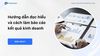
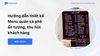
![[Thông báo] Haravan cập nhật tính năng mới, nâng cao hiệu quả xử lý đơn hàng](http://file.hstatic.net/1000192210/article/haravan-update-1200x628-582021__1__3818261665ed416095b6950272551c59_small.png)